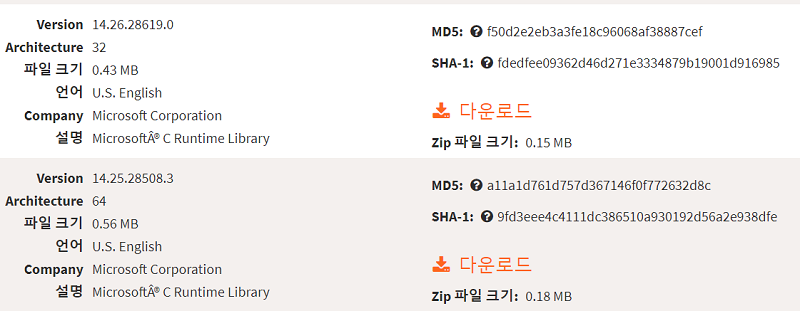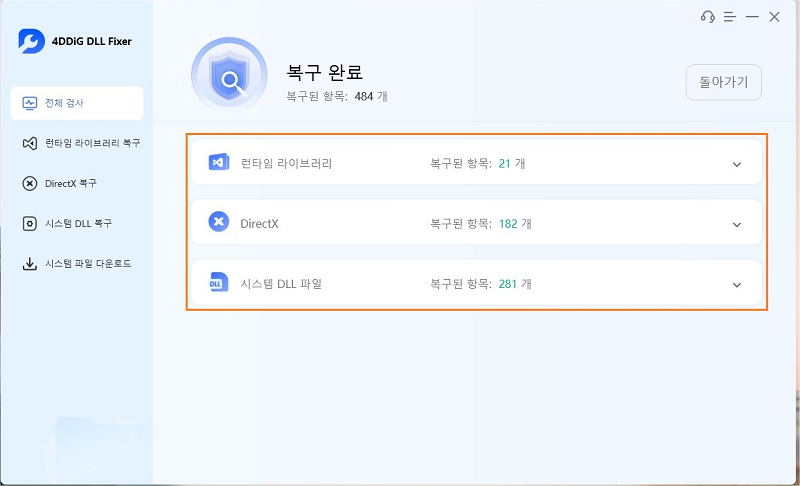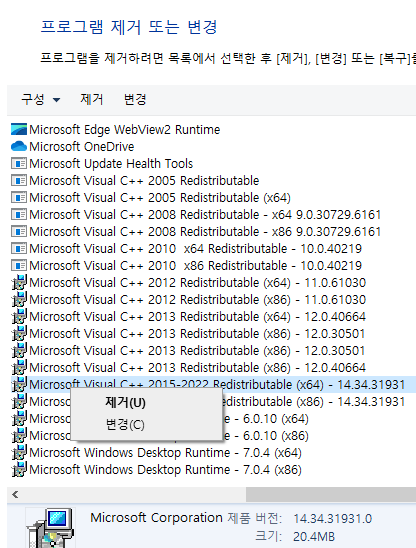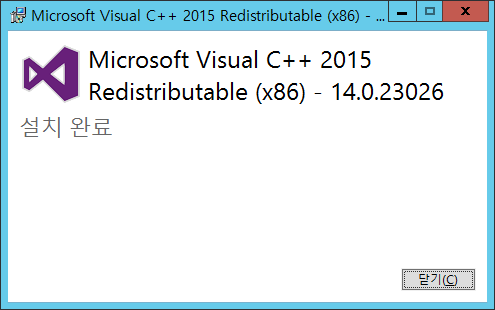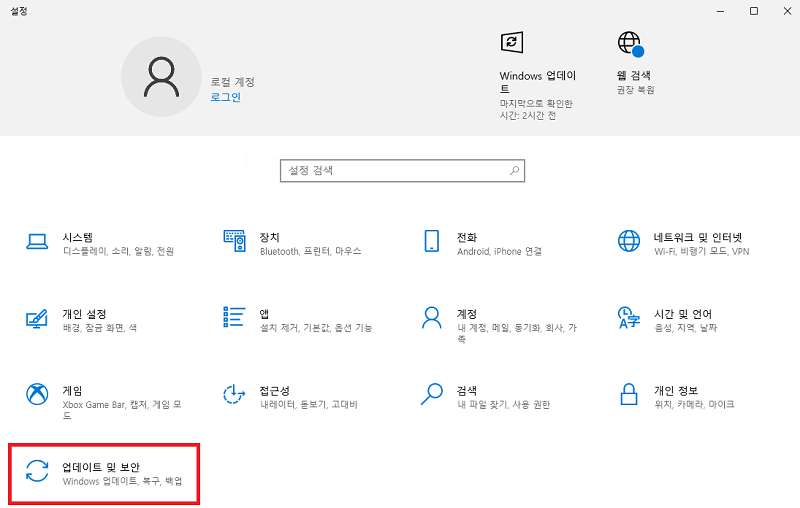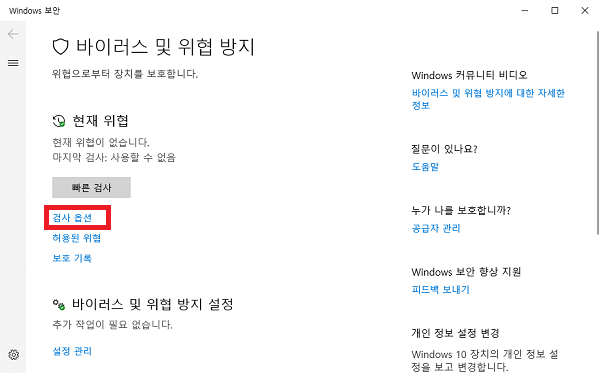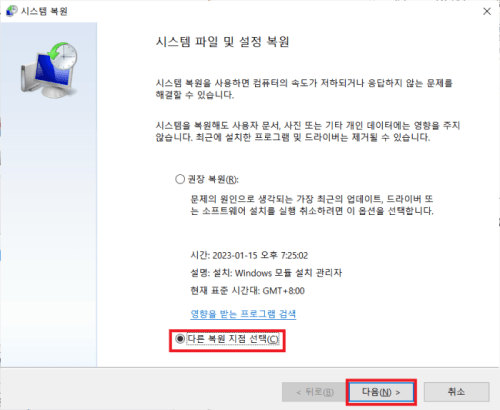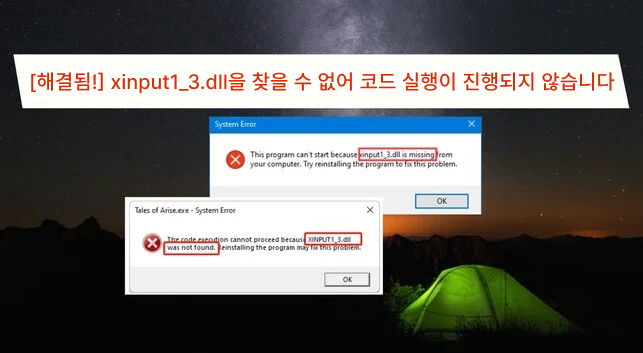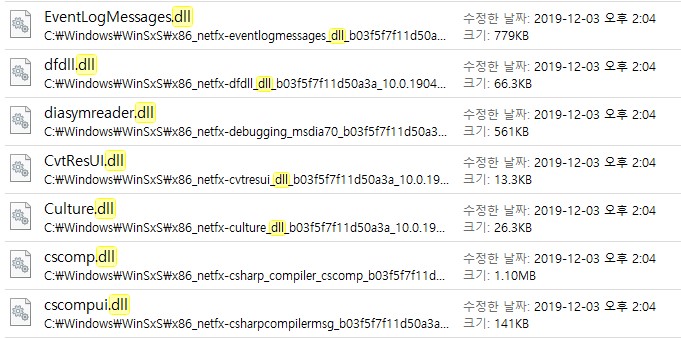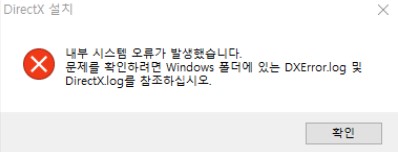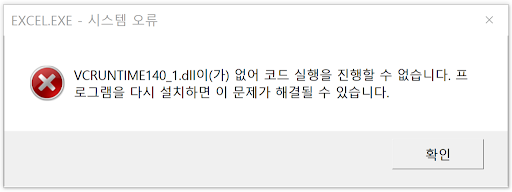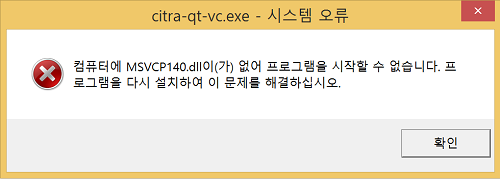Mfc140u Dll 누락 또는 찾을 수 없음 오류를 해결하는 방법
"어떻게 하면 이 문제를 해결할 수 있을까요? mfc140u.dll이 컴퓨터에서 누락돼 프로그램을 시작할 수 없습니다. 이미 재설치를 시도했지만 왜 메시지가 여전히 표시되는지 확실하지 않습니다. 도와주세요."
— 마이크로소프트 커뮤니티에서
전 세계 사람들은 윈도우 PC에서 mfc140u.dll에 문제가 있다고 보고했습니다. 게임이나 프로그램을 열려고 하면 "mfc140u.dll을 찾을 수 없어 코드 실행을 진행할 수 없습니다" 또는 "mfc140u.dll이 컴퓨터에 없어 프로그램을 시작할 수 없습니다 "와 같은 오류 메시지가 계속 표시되고 프로그램을 시작할 수 없습니다. Mfc140u Dll 누락은 매우 일반적인 문제이며 이 기사에서 이해를 도와드리겠습니다. 또한 이 문제를 영구히 제거하기 위한 7가지 간단하면서도 효과적인 솔루션을 공유할 것입니다. 계속 읽어보세요!
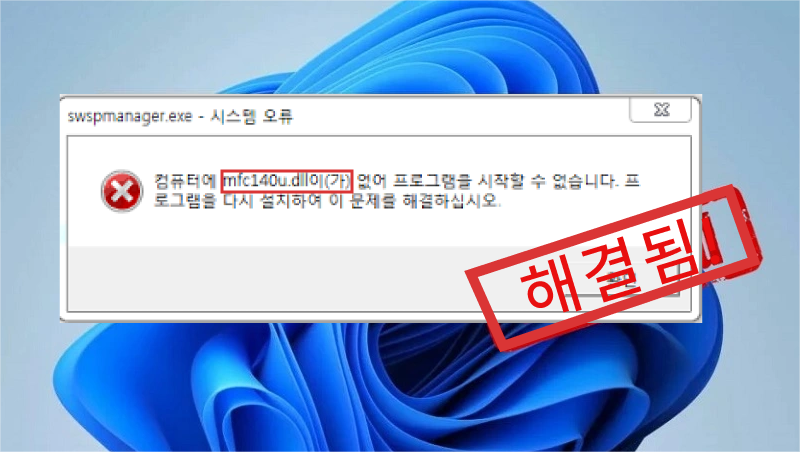
파트 1: Mfc140u.dll 누락 오류 및 원인은 무엇입니까?
Mfc140u.dll은 마이크로소프트가 만든 동적 링크 라이브러리로, 일반적으로 Microsoft Visual Studio와 연결됩니다. Microsoft Visual C++로 개발된 프로그램 실행에 필수적인 프로그램 및 드라이버 기능이 포함되어 있습니다. Mfc140ull을 찾을 수 없거나 누락된 경우 시스템에서 손상되었거나 사용할 수 없거나 Microsoft Visual C++ Redistributable 패키지에 문제가 있음을 의미합니다.
이 오류의 원인들은 다음과 같습니다.
- 실수로 삭제했거나 필요한 소프트웨어를 제거했습니다.
- 프로그램이 제대로 설치되지 않아 dll 파일이 손상되었습니다.
- 멀웨어 또는 디스크 문제로 인해 시스템 파일이 손상될 수 있습니다.
- 잦은 시스템 충돌로 인해 파일이 손상되었습니다.
- 다른 소프트웨어 설치로 인해 충돌이 발생할 수 있습니다.
- 시스템에 Visual C++ Redistributable 패키지가 없거나 오래되었습니다.
- Windows 레지스트리에 dll 파일과 관련된 항목이 손상되었을 수 있습니다.
파트 2: 윈도우 10/11에서 Mfc140u Dll이 누락된 오류를 해결하는 방법?
"Mfc140u dll 누락"을 해결하는 7가지 방법은 다음과 같습니다. 문제가 해결될 때까지 각 방법을 시도하십시오.
방법 1: 신뢰할 수 있는 소스에서 Mfc140u.dll 다운로드
Mfc140ull이 컴퓨터에서 누락되었을 때 신뢰할 수 있는 웹 사이트에서 수동으로 다운로드하여 시스템에 설치할 수 있습니다. 방법은 다음과 같습니다.
- 브라우저를 열고 “DLL files.com” 를 방문하여 "Mfc140u dll"을 검색하면 이 파일의 여러 버전을 얻을 수 있습니다.
-
Mfc140u dll을 시스템에 따라 64비트 또는 32비트용 윈도우 11 또는 10을 다운로드하고 최신 버전인지 확인합니다.

- "데스크탑"에서 압축된 dll 파일의 압축을 풉니다.
-
그런 다음 오류가 있는 앱/게임과 같은 폴더에 복사하거나 비트 시스템에 따라 윈도우 “시스템 32” 또는 “SysWOW64”에 붙여넣기 할 수 있습니다.

방법 2: DLL 복구 도구 사용
Mfc140u DLL 누락에 대한 자동적이고 쉬운 해결 방안이 있습니다 - 4DDiG DLL Fixer 와 같은 DLL 복구 도구를 사용하는 것입니다. 이 오류를 수동으로 해결하는 것을 방지할 뿐만 아니라 모든 dll 파일과 관련된 문제도 제거됩니다. 주요 기능들을 확인하십시오.
- 프로그램에 문제를 일으키는 DLL 오류를 빠르게 검색할 수 있습니다.
- 한 번의 클릭으로 손상되거나 누락된 DLL 파일을 수정할 수 있습니다.
- 손상되거나 누락된 DLL 파일을 대체할 수 있는 거대한 파일 라이브러리입니다.
- 누락된 런타임 라이브러리와 DirectX 파일을 쉽게 복구할 수 있습니다.
- 윈도우 프로그램 및 게임에서 시작 문제를 정리합니다.
- 높은 성공률과 무료 기술 지원을 제공합니다.
다음은 4DDiG DLL Fixer를 사용하여 "윈도우 11/10에서 Mfc140u dll 누락" 오류를 해결하는 방법입니다.
-
윈도우 PC에서 4DDiG DLL Fixer를 다운로드, 설치 및 실행합니다.
무료 다운로드안전한 다운로드
-
"시스팀 DLL 복구"를 선택한 다음 "전체 스캔"을 선택합니다. 이 도구는 누락된 Mfc140u.dll, 기타 누락된 dll 파일 또는 dll 파일과 관련된 오류를 검사합니다.

-
검색이 완료되면 Mfc140u.dll을 포함하여 누락되거나 손상된 dll 파일이 나열됩니다. 복구를 클릭하여 자동으로 수리합니다.

-
수리 프로세스가 완료될 때까지 기다리면 결과가 표시됩니다. 4DDiG DLL Fixer를 닫습니다.

Mfc140u dll 누락 오류가 발생한 프로그램을 다시 엽니다. 이제 아무 문제 없이 실행되어야 합니다.
방법 3: Microsoft Visual C ++ 재배포 가능 패키지 재설치
"Mfc140u dll을 찾을 수 없어 코드 실행을 진행할 수 없습니다." 오류가 지속되는 경우 Microsoft Visual C++ Redistributable Package를 재설치해 보십시오. 방법은 이렇습니다.
- "윈도우 검색 표시줄"에 "con"을 입력하고 "제어판"을 마우스 우클릭하여 엽니다.
-
"프로그램" 및 "프로그램 및 기능"을 선택합니다.

-
최신 VC++ 패키지를 마우스 우클릭하여 제거를 선택합니다.

- “Visual C++ Redistributable downloads” 를 방문하여 최신 패키지를 다운로드하십시오.
-
화면에 나타나는 마법사에 따라 설치를 완료하고 시스템을 재시작합니다.

방법 4: 안티바이러스 실행
바이러스 또는 멀웨어로 인해 "Mfc140u.dll 찾을 수 없음" 문제가 발생하여 시스템이 이 중요한 파일을 찾을 수 없습니다. 따라서 안티바이러스 검사를 실행하여 해결합니다. 방법은 이렇습니다.
-
"윈도우 검색 표시줄"에서 "설정"을 입력하여 열고 “업데이트 및 보안”을 선택합니다.

-
"윈도우 보안"을 누른 다음 & "바이러스 및 위협 보호" > "검색 옵션"을 누릅니다.

-
"전체 검색"을 선택한 다음 "지금 검색"을 누릅니다.

- 검색이 완료될 때까지 기다립니다. 위협이 탐지되면 해당 위협을 제거하거나 검역하는 작업을 수행하라는 메시지가 표시됩니다.
그런 다음 컴퓨터를 재시작하고 프로그램을 재시작하여 이 방법이 효과적인지 확인합니다.
방법 5: SFC 스캔 실행
윈도우에서 SFC(System File Checker)라는 도구를 사용하여 DLL 파일을 포함하여 손상된 윈도우 시스템 파일을 검색하고 해결할 수 있습니다. SFC 검색을 실행하려면 아래 지침을 확인하십시오.
- "윈도우 검색 표시줄"에 "cmd"를 입력하고 "명령 프롬프트"를 마우스 우클릭한 다음 관리자 권한으로 실행합니다.
-
"sfc / scan now"를 입력합니다. 엔터키를 누르고 스캔을 실행하여 "Mfc140u dll이 없습니다" 문제를 해결합니다.

해결 6: Mfc140u.dll 재등록
Mfc140u.dll 파일과 관련된 손상된 레지스트리 항목이 있으면 "Mfc140u.dll을 찾을 수 없습니다" 오류가 발생할 수 있습니다. 따라서 이 파일을 재등록하여 오류를 제거할 수 있습니다. 방법은 이렇습니다.
- "윈도우 검색 표시줄"에 "cmd"를 입력하고 "명령 프롬프트"를 마우스 우클릭한 다음 관리자 권한으로 실행합니다.
-
“regsvr32 MFC140U.DLL"을 누른 후 "엔터"를 누릅니다. 컴퓨터를 재시작합니다.

해결 7: 시스템 복원 수행
시스템 복원은 Mfc140u.dll 오류 해결에도 도움이 됩니다. dll 파일이 없거나 손상되지 않은 이전으로 윈도우를 롤백하여 시스템 파일에 대한 변경 사항을 취소할 수 있습니다. 다음 지침을 확인하여 시스템 복원을 수행합니다.
- "Win + R"을 눌러 "실행"을 엽니다.
-
"rstrui"를 입력하고 "엔터"를 누릅니다.

-
"다른 복원 지점 선택"이 나타나면 해당 지점을 선택하고 "다음"을 클릭합니다. 모든 날짜에 대해 "추가 복원 지점 표시"를 선택합니다.


-
Mfc140u.dll 오류가 뜨기 전에 날짜를 선택합니다. "다음"을 클릭한 다음 "마침"을 클릭하여 확인합니다.

자주 묻는 질문들
Q1: Mfc140 dll을 재설치하려면 어떻게 해야 합니까?
Mfc140u.dll과 관련된 프로그램 또는 게임을 다시 설치하거나 "DLL files.com "에서 Mfc140u.dll 파일을 수동으로 다운로드하여 설치할 수 있습니다. Mfc140u.dll 파일을 재설치하는 또 다른 방법은 최신 Microsoft VC++ 패키지를 다시 설치하는 것입니다.
Q2: Mfc140u dll이 누락된 이유는 무엇입니까?
Mfc140u.dll이 실수로 삭제되거나 프로그램 설치가 불완전하거나 멀웨어 또는 디스크 오류로 인한 시스템 손상 또는 다른 소프트웨어 설치와 충돌하여 누락될 수 있습니다.
Q3: 윈도우 10에서 Mfc140u DLL이 누락된 경우 어떻게 해결합니까?
윈도우 10에서 Mfc140u.dll 파일을 자동으로 교체하거나 복구하려면 4DDiG DLL Fixer와 같은 도구를 사용합니다. Mfc140u.dll을 대체할 뿐만 아니라 Mfc140u.dll과 관련된 오류나 다른 dll 파일을 해결할 수 있습니다.
결론
"Mfc140u dll 누락" 오류는 종종 실수로 삭제되거나 불완전한 설치로 인해 발생하여 많은 윈도우 사용자에게 골칫거리가 됩니다. 그러나 이 문제를 해결하기 위해 7가지 솔루션을 제공했습니다.
그러나 수동 해결을 피하고 싶다면 4DDiG DLL Fixer는 거대한 런타임 라이브러리를 갖춘 강력한 도구가 딱입니다. 누락되거나 손상된 DLL 파일을 자동으로 교체 또는 복구할 뿐만 아니라 해당 파일과 관련된 오류를 해결합니다.